Abarth 124 Spider 2020 Libretto Uso Manutenzione (in Italian)
Manufacturer: ABARTH, Model Year: 2020, Model line: 124 Spider, Model: Abarth 124 Spider 2020Pages: 240, PDF Dimensioni: 4.02 MB
Page 221 of 240

IMPOSTAZIONI
NOTA: La visualizzazione delle varie
funzioni varia in funzione delle versioni.
Selezionare l'icona
nella videata
principale per visualizzare la videata
"Impostazioni". Selezionare quindi la
voce che si desidera modificare.
Le impostazioni possono essere
personalizzate dalla videata di
configurazione come segue:
"Display”: fare riferimento al
paragrafo “Controlli volume/display/
suono” nel supplemento Radio 7";
"Sound” (suono): fare riferimento al
paragrafo “Controlli volume/display/
suono” nel supplemento Radio 7";
"Clock" (Orologio): “Adjust Time”,
“GPS Sync”, “Time Format”, “Time
Zone Select”, “Daylight Savings Time”
(“Regolazione ora”, “Sincronizzazione
GPS”, “Formato ora”, “Selezione fuso
orario”, “Ora legale”);
"Vehicle" (Vettura): Rilevamento
pioggia tergicristallo/Blocco
portiere/Altro;
"Devices" (Dispositivi): selezionare
Bluetooth®
o “Gestione rete”;
"System" (Sistema): "Tool Tips",
"Language", "Temperature", "Distance",
"Music Database Update", "Factory
Reset", "About (agreements and
disclaimers)", "About (version
Information)" ("Descrizioni comandi","Lingua", "Temperatura", "Distanza",
"Aggiornamento database musica",
"Ripristino impostazioni di fabbrica",
"Informazioni (contratti e clausole)",
"Informazioni (informazioni sulla
versione)")
MODALITÀ AUX/USB/iPod
L'audio può essere ascoltato dagli
altoparlanti della vettura collegando al
jack ausiliario un'unità audio portatile. È
necessaria una spina mini stereo senza
impedenza (Ø 3,5).
Inoltre, l'audio può essere riprodotto
collegando un dispositivo USB oppure
un lettore MP3 alla porta USB/AUX
fig. 168 (1= porta USB ports2=
ingresso ausiliario AUX).
Collegamento di un dispositivo USB
Connessione di un dispositivo:seè
presente una protezione sulla presaAUX oppure sulla porta USB,
rimuoverla. Collegare quindi il
connettore alla presa ausiliaria/porta
USB.
Connessione con un cavo di
collegamento: se è presente una
protezione sulla presa AUX oppure sulla
porta USB, rimuoverla. Collegare quindi
il connettore del dispositivo/il cavo di
alla ausiliaria/porta USB
Utilizzo della modalità AUX
Selezionare l'iconanella videata
principale per visualizzare il menu
"Intrattenimento". SelezionareAUXper
passare alla modalità AUX.
Dati riproducibili: File in formato
MP3/WMA/AAC/OGG.
NOTA Se un dispositivo non è
connesso al jack ausiliario, la modalità
non passa ad AUX.
NOTA Regolare il volume audio
utilizzando il dispositivo audio portatile,
l'interruttore di comando o l'interruttore
di controllo dell'audio. È possibile
effettuare regolazioni dell'audio anche
utilizzando le impostazioni del volume
del dispositivo audio portatile.
NOTA Se il connettore viene estratto
dalla presa AUX mentre si è in modalità,
è possibile percepire dei rumori di
fondo.
NOTA Questa unità non supporta
16806020700-122-001
219
Page 222 of 240
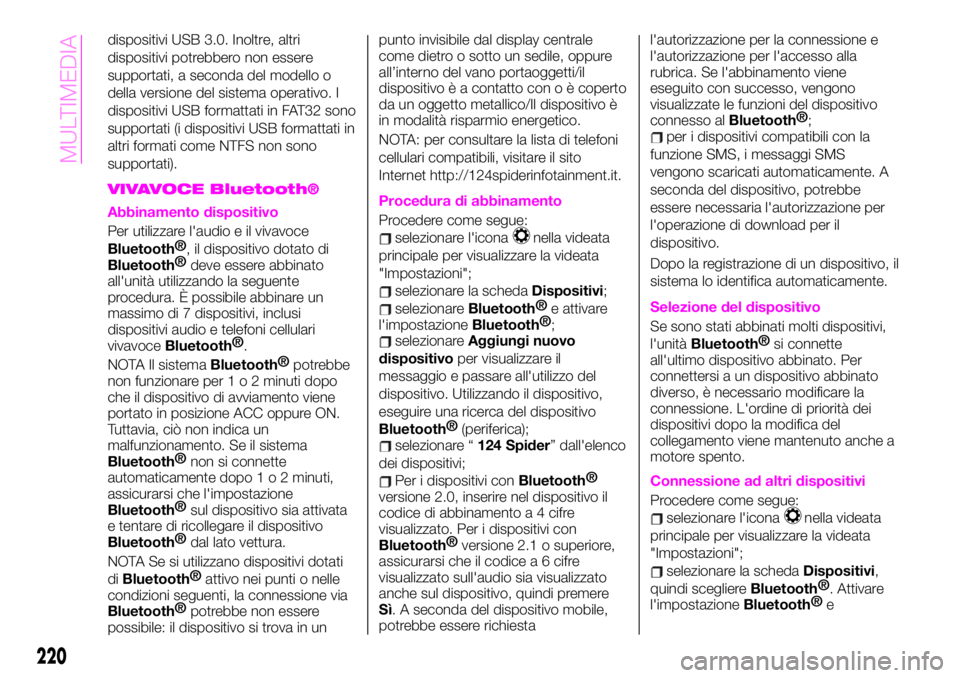
dispositivi USB 3.0. Inoltre, altri
dispositivi potrebbero non essere
supportati, a seconda del modello o
della versione del sistema operativo. I
dispositivi USB formattati in FAT32 sono
supportati (i dispositivi USB formattati in
altri formati come NTFS non sono
supportati).
VIVAVOCE Bluetooth®
Abbinamento dispositivo
Per utilizzare l'audio e il vivavoce
Bluetooth®
, il dispositivo dotato di
Bluetooth®
deve essere abbinato
all'unità utilizzando la seguente
procedura. È possibile abbinare un
massimo di 7 dispositivi, inclusi
dispositivi audio e telefoni cellulari
vivavoce
Bluetooth®
.
NOTA Il sistema
Bluetooth®
potrebbe
non funzionare per1o2minuti dopo
che il dispositivo di avviamento viene
portato in posizione ACC oppure ON.
Tuttavia, ciò non indica un
malfunzionamento. Se il sistema
Bluetooth®
non si connette
automaticamente dopo1o2minuti,
assicurarsi che l'impostazione
Bluetooth®
sul dispositivo sia attivata
e tentare di ricollegare il dispositivo
Bluetooth®
dal lato vettura.
NOTA Se si utilizzano dispositivi dotati
di
Bluetooth®
attivo nei punti o nelle
condizioni seguenti, la connessione via
Bluetooth®
potrebbe non essere
possibile: il dispositivo si trova in unpunto invisibile dal display centrale
come dietro o sotto un sedile, oppure
all’interno del vano portaoggetti/il
dispositivo è a contatto con o è coperto
da un oggetto metallico/Il dispositivo è
in modalità risparmio energetico.
NOTA: per consultare la lista di telefoni
cellulari compatibili, visitare il sito
Internet http://124spiderinfotainment.it.
Procedura di abbinamento
Procedere come segue:
selezionare l'iconanella videata
principale per visualizzare la videata
"Impostazioni";
selezionare la schedaDispositivi;
selezionareBluetooth®
e attivare
l'impostazione
Bluetooth®
;
selezionareAggiungi nuovo
dispositivoper visualizzare il
messaggio e passare all'utilizzo del
dispositivo. Utilizzando il dispositivo,
eseguire una ricerca del dispositivo
Bluetooth®
(periferica);
selezionare “124 Spider” dall'elenco
dei dispositivi;
Per i dispositivi conBluetooth®
versione 2.0, inserire nel dispositivo il
codice di abbinamento a 4 cifre
visualizzato. Per i dispositivi con
Bluetooth®
versione 2.1 o superiore,
assicurarsi che il codice a 6 cifre
visualizzato sull'audio sia visualizzato
anche sul dispositivo, quindi premere
Sì. A seconda del dispositivo mobile,
potrebbe essere richiestal'autorizzazione per la connessione e
l'autorizzazione per l'accesso alla
rubrica. Se l'abbinamento viene
eseguito con successo, vengono
visualizzate le funzioni del dispositivo
connesso al
Bluetooth®
;
per i dispositivi compatibili con la
funzione SMS, i messaggi SMS
vengono scaricati automaticamente. A
seconda del dispositivo, potrebbe
essere necessaria l'autorizzazione per
l'operazione di download per il
dispositivo.
Dopo la registrazione di un dispositivo, il
sistema lo identifica automaticamente.
Selezione del dispositivo
Se sono stati abbinati molti dispositivi,
l'unità
Bluetooth®
si connette
all'ultimo dispositivo abbinato. Per
connettersi a un dispositivo abbinato
diverso, è necessario modificare la
connessione. L'ordine di priorità dei
dispositivi dopo la modifica del
collegamento viene mantenuto anche a
motore spento.
Connessione ad altri dispositivi
Procedere come segue:
selezionare l'iconanella videata
principale per visualizzare la videata
"Impostazioni";
selezionare la schedaDispositivi,
quindi scegliere
Bluetooth®
. Attivare
l'impostazione
Bluetooth®
e
220
MULTIMEDIA
Page 223 of 240

selezionare il nome del dispositivo da
connettere;
La selezione Telefono e audio
consente di connettere sia i dispositivi
vivavoce che l'audio
Bluetooth®
.La
selezione Solo telefonoconsente la
connessione come dispositivo vivavoce.
La selezione Solo audioconsente la
connessione dell'audio
Bluetooth®
.
Effettuare una chiamata
Per effettuare una chiamata è possibile
utilizzare uno dei sei metodi seguenti:
Rubrica telefonica scaricata da
dispositivo
Bluetooth®
(telefono
cellulare) (è possibile utilizzare la
funzione di riconoscimento vocale);
Preferiti;
Registro chiamate;
Composizione di un numero
telefonico (è possibile utilizzare la
funzione di riconoscimento vocale);
“Ricomponi” - comando vocale per
effettuare una chiamata verso l’ultimo
numero chiamato nel registro;
“Richiama” - comando vocale per
effettuare una chiamata verso l’ultimo
numero da cui si è ricevuta una
chiamata.
Le chiamate telefoniche possono
essere effettuate pronunciando il nome
del contatto nella rubrica o il nome di
una persona il cui numero di telefono è
stato registrato nel vivavoce
Bluetooth®
.Procedere come segue:
premere il pulsante Conversazione;
attendere il segnale acustico
(“beep”);
dire: “Chiama il cellulare di XXXXX...
(per esempio: “Cellulare John” (invece
di “Cellulare”, si potrebbe anche dire,
“Casa”, “Lavoro”, o “Altro” a seconda di
come è stata impostata l’informazione
di contatto);
seguire la guida vocale per effettuare
la chiamata o premere semplicemente il
pulsante di risposta a volante durante o
al termine della guida per effettuare la
chiamata.
Importazione contatti (download
della rubrica)
I dati della rubrica del dispositivo
(telefono cellulare) possono essere
inviati e registrati nella rubrica vivavoce
Bluetooth®
utilizzando ilBluetooth®
.
Download automatico:
l'impostazione “Download contatti
automatico” deve essere attiva.
Quando il vivavoce è collegato al
dispositivo, la rubrica viene scaricata
automaticamente.
Manually downloading (Download
manuale): se l'impostazione
“Download contatti automatico” è
disattivata, scaricare la rubrica
utilizzando la seguente procedura:
selezionare l'iconanella videata
principale per visualizzare la videata
"Comunicazione";
selezionareContattiper visualizzare
l'elenco dei contatti;
selezionareModifica contatti;
selezionareImporta tutti i contatti
oImporta contatto selezionatoper
passare all'utilizzo del dispositivo. Se si
selezionaImporta tutti i contatti,
scegliereScarica. Il download verrà
avviato dal telefono cellulare.
NOTA È possibile registrare un
massimo di 1000 contatti nella rubrica.
Ricezione di una chiamata in arrivo
Quando si riceve una chiamata viene
visualizzata la videata Notifiche
chiamate in arrivo. Tale impostazione
deve essere attiva.
Per accettare la chiamata, premere il
pulsante del volante sull'interruttore di
controllo dell'audio o selezionare
Answer (Rispondi)sullo schermo.Per
rifiutare la chiamata, premere il tasto
al volante o selezionare"Ignora"sul
display.
221
Page 224 of 240
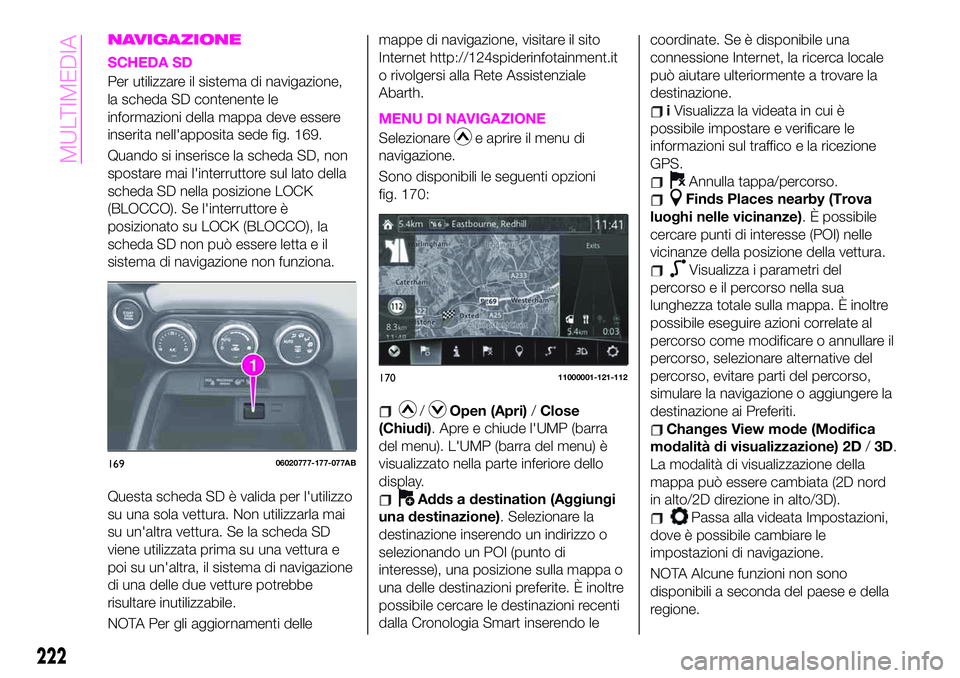
NAVIGAZIONE
SCHEDA SD
Per utilizzare il sistema di navigazione,
la scheda SD contenente le
informazioni della mappa deve essere
inserita nell'apposita sede fig. 169.
Quando si inserisce la scheda SD, non
spostare mai l'interruttore sul lato della
scheda SD nella posizione LOCK
(BLOCCO). Se l'interruttore è
posizionato su LOCK (BLOCCO), la
scheda SD non può essere letta e il
sistema di navigazione non funziona.
Questa scheda SD è valida per l'utilizzo
su una sola vettura. Non utilizzarla mai
su un'altra vettura. Se la scheda SD
viene utilizzata prima su una vettura e
poi su un'altra, il sistema di navigazione
di una delle due vetture potrebbe
risultare inutilizzabile.
NOTA Per gli aggiornamenti dellemappe di navigazione, visitare il sito
Internet http://124spiderinfotainment.it
o rivolgersi alla Rete Assistenziale
Abarth.
MENU DI NAVIGAZIONE
Selezionaree aprire il menu di
navigazione.
Sono disponibili le seguenti opzioni
fig. 170:
/Open (Apri)/Close
(Chiudi). Apre e chiude l'UMP (barra
del menu). L'UMP (barra del menu) è
visualizzato nella parte inferiore dello
display.
Adds a destination (Aggiungi
una destinazione). Selezionare la
destinazione inserendo un indirizzo o
selezionando un POI (punto di
interesse), una posizione sulla mappa o
una delle destinazioni preferite. È inoltre
possibile cercare le destinazioni recenti
dalla Cronologia Smart inserendo lecoordinate. Se è disponibile una
connessione Internet, la ricerca locale
può aiutare ulteriormente a trovare la
destinazione.
iVisualizza la videata in cui è
possibile impostare e verificare le
informazioni sul traffico e la ricezione
GPS.
Annulla tappa/percorso.
Finds Places nearby (Trova
luoghi nelle vicinanze). È possibile
cercare punti di interesse (POI) nelle
vicinanze della posizione della vettura.
Visualizza i parametri del
percorso e il percorso nella sua
lunghezza totale sulla mappa. È inoltre
possibile eseguire azioni correlate al
percorso come modificare o annullare il
percorso, selezionare alternative del
percorso, evitare parti del percorso,
simulare la navigazione o aggiungere la
destinazione ai Preferiti.
Changes View mode (Modifica
modalità di visualizzazione) 2D/3D.
La modalità di visualizzazione della
mappa può essere cambiata (2D nord
in alto/2D direzione in alto/3D).
Passa alla videata Impostazioni,
dove è possibile cambiare le
impostazioni di navigazione.
NOTA Alcune funzioni non sono
disponibili a seconda del paese e della
regione.
16906020777-177-077AB
17011000001-121-112
222
MULTIMEDIA
Page 225 of 240

NAVIGAZIONE SULLA MAPPA
I campi di dati fig. 171 sono diversi
quando si naviga su un percorso attivo
e quando non è stata specificata una
destinazione (la linea bordeaux non è
visualizzata).
48: visualizza il limite di velocità della
strada corrente, se la mappa lo
contiene.
2,0 km/8:31: visualizza la distanza da
percorrere sul percorso prima di
raggiungere la destinazione finale e il
tempo di arrivo previsto alla
destinazione.
NOTA Alcune funzioni non sono
disponibili a seconda del paese e della
regione.
OGGETTI SULLA MAPPAVie e strade: il sistema di
navigazione visualizza le strade in
diverse larghezze e colori, in modo da
poterle identificare facilmente.Un'autostrada è più larga e di un colore
diverso rispetto a una strada statale o
urbana.
Anteprima di svolta e Strada
successiva: quando si naviga in un
percorso, la sezione superiore della
videata Mappa visualizza informazioni
sulla manovra, strada o città
successiva. Nella parte superiore
sinistra della videata è presente un'area
che indica la manovra successiva da
compiere. Visualizza sia il tipo di evento
(come svolte, deviazioni, uscite
dall'autostrada) che la distanza dalla
posizione corrente.
Informazioni stradali e cartelli:
quando si naviga su strade a corsie
multiple, è importante utilizzare la corsia
appropriata per seguire il percorso
consigliato dal sistema. Se le
informazioni sulle corsie sono disponibili
nei dati della mappa, il sistema di
navigazione visualizza le corsie e le loro
direzioni utilizzando piccole frecce nella
parte inferiore della mappa. Le frecce
evidenziate rappresentano le corsie e la
direzione da percorrere.
Visualizzazione di raccordo:seci
si sta avvicinando a un'uscita
dell'autostradaoaunincrocio
complesso e le informazioni necessarie
sono disponibili, la mappa viene
sostituita con una visualizzazione 3D
del raccordo.
Servizi uscite autostradali:
durante il viaggio potrebbe essere
necessario un distributore di benzina o
un ristorante. Questa funzionalità
visualizza un nuovo pulsante sulla
mappa quando si guida su autostrade.
Selezionare il pulsante Apri per aprire
un riquadro contenente i dettagli delle
uscite successive o delle stazioni di
servizio.
Elementi del percorso attivo:il
sistema di navigazione visualizza il
percorso.
IMPOSTAZIONE DI UNA
DESTINAZIONE
Inserimento di un indirizzo
Per inserire un indirizzo come
destinazione, procedere come segue:
Selezionaredopo aver scelto
nella schermata MAP (MAPPA).
SelezionareFind Address (Cerca
indirizzo). Il sistema di navigazione
propone il paese e la città in cui ci si
trova. Se necessario, selezionare
Country (Paese), inserire le prime
lettere del nome del paese con la
tastiera e selezionare un paese
dall'elenco dei risultati.
Se necessario, selezionare una
nuova città: selezionareTown (Città)e
iniziare a inserire il nome della città sulla
tastiera. Cercare la città desiderata: il
nome di città più probabile è sempre
17111000001-121-111
223
Page 226 of 240

visualizzato nel campo di inserimento.
Per accettare, è sufficiente selezionarlo
. Se il nome desiderato non viene
visualizzato, i nomi che corrispondono
alla stringa vengono visualizzati in un
elenco dopo aver inserito un paio di
caratteri (per aprire l'elenco dei risultati
prima che venga visualizzato
automaticamente, selezionare
e
quindi scegliere la città dall'elenco).
Inserire il nome della strada:
selezionare
della città sulla tastiera. Cercare la via
necessaria: il nome della via più
probabile è sempre visualizzato nel
campo di inserimento. Per accettare, è
sufficiente selezionarlo . Se il nome
desiderato non viene visualizzato, i
nomi che corrispondono alla stringa
vengono visualizzati in un elenco dopo
aver inserito un paio di caratteri (per
aprire l'elenco dei risultati prima che
venga visualizzato automaticamente,
selezionare
e quindi scegliere la
via dall'elenco).
Inserire il numero civico: selezionare
House number (Numero civico),
quindi inserire il numero civico sulla
tastiera (per inserire delle lettere,
selezionareQWE). Selezionare per
terminare l'inserimento dell'indirizzo. Se
non è possibile trovare il numero civico
inserito, il punto intermedio della viaviene selezionato come destinazione.
La posizione selezionata viene
visualizzata sulla mappa. La
navigazione inizia selezionandoStart
oppure dopo 10 secondi senza
interazione dell'utente. Toccando la
posizione visualizzata sullo schermo, è
possibile verificare il percorso. Inoltre, è
possibile esaminare il percorso
selezionando altre opzioni.
Selezione della destinazione da un
POI (Punto di Interesse)
(Punto di interesse)
Se viene inserito il nome di un POI
(punto di interesse), viene visualizzato
un elenco di candidati della ricerca.
Procedere come indicato di seguito:
Selezionaredopo aver scelto
nella schermata MAP (MAPPA).
SelezionareFind Places (Cerca
luoghi).
SelezionareFilter by Name (Filtra
per nome).
Utilizzando la tastiera, inserire il nome
del POI (punto di interesse). Dopo aver
inserito alcune lettere, selezionare per
aprire l'elenco dei POI con nomi
contenenti la sequenza di caratteri
inserita.
La posizione selezionata viene
visualizzata sulla mappa. Il sistema
passa alla videata successiva
selezionandoNavigate to (Naviga a)otorna alla videata precedente
selezionando il pulsante<. Toccando la
posizione visualizzata sullo schermo, è
possibile cambiare la destinazione in
qualunque luogo sulla mappa.
Selezione della destinazione dai
Preferiti
Procedere come indicato di seguito:
Selezionaredopo aver scelto
nella schermata MAP (MAPPA).
Nel menu Navigazione, selezionare
Favourites (Preferiti). Selezionando
Favourites (Preferiti), il display passa
alla videata Preferiti. Selezionare il
preferito memorizzato.
La posizione selezionata viene
visualizzata sulla mappa. Il sistema
passa alla videata successiva
selezionandoNavigate to (Naviga a)o
torna alla videata precedente
selezionando il pulsante<. Toccando la
posizione visualizzata sullo schermo, è
possibile cambiare la destinazione in
qualunque luogo sulla mappa.
La navigazione inizia selezionando
Startoppure dopo 10 secondi senza
interazione dell'utente. Toccando la
posizione visualizzata sullo schermo, è
possibile verificare il percorso. Inoltre, è
possibile esaminare il percorso
selezionando altre opzioni.
224
MULTIMEDIA
Page 227 of 240

SELEZIONE DI UNA NUOVA
DESTINAZIONE
Procedere come indicato di seguito:
SelezionareNew Route (Nuovo
percorso)per pianificare un nuovo
percorso. La destinazione e le tappe
precedenti vengono eliminate.
Selezionare"Waypoint" (Tappa)
per aggiungere al percorso il luogo
appena selezionato come destinazione
intermedia. Le altre destinazioni del
percorso non vengono modificate.
Nota: la nuova tappa viene posizionata
tra le destinazioni, per mantenere il
percorso ottimale. Per decidere dove
dovrà apparire una tappa, utilizzare la
funzionalità Modifica percorso.
SelezionareFinal Destination
(Destinazione finale)per aggiungere
la destinazione appena selezionata al
termine del percorso. Le altre
destinazioni del percorso non vengono
modificate. La destinazione finale ora è
l'ultima tappa.
MENU IMPOSTAZIONI
Selezionare l'iconadopo aver scelto
nella schermata MAP (MAPPA).
Opzioni del menu Impostazioni:
Impostazioni mappa: è possibile
ottimizzare l'aspetto della schermata
Mappa. Regolare la visualizzazione della
mappa in base alle proprie esigenze,
mostrare o nascondere gli edifici in 3D
e gestire le impostazioni di
visualizzazione dei POI (punti di
interesse) (quale POI mostrare sulla
mappa).
Impostazioni della guida:
un'impostazione relativa alla guida è
disponibile durante la guida del
percorso.
Impostazioni avvisi: è disponibile
un'impostazione relativa agli avvisi.
Parametri del percorso.
Impostazioni traffico: è disponibile
un'impostazione relativa al traffico.
Impostazioni servizi online:è
disponibile un'impostazione relativa al
servizio online.
NOTA Alcune funzioni non sono
disponibili a seconda del paese e della
regione.
IMPOSTAZIONI MAPPA
La mappa è sempre visualizzata sul
display. Scorrere sul display verso il
basso per visualizzare le varie
impostazioni:
View Mode (Modalità
visualizzazione): selezionando questo
pulsante, è possibile cambiare la
modalità di visualizzazione della mappa.
3Dconsente di visualizzare sulla mappa
gli elementi con una visione
tridimensionale.2Dconsente di ruotare
la mappa in modo che la direzione di
viaggio sia visualizzata verso l'alto/2D
Nconsente di visualizzare la mappa in
modo che il nord sia verso l'alto a
prescindere dalla direzione di viaggio).
Viewpoint (Prospettiva): regola i
livelli di base dell'ingrandimento e
dell'inclinazione in base alle proprie
esigenze. Sono disponibili tre livelli.
Automatic Zoom (Ingrandimento
automatico): durante la guida del
percorso, la funzione ingrandimento si
attiva e disattiva automaticamente
quando ci si avvicina a un incrocio.
Buildings (Edifici): visualizza o
nasconde modelli urbani in 3D e la
rappresentazione in 3D artistica o a
blocchi di tutti gli edifici urbani e le loro
posizioni sulla mappa.
225
Page 228 of 240
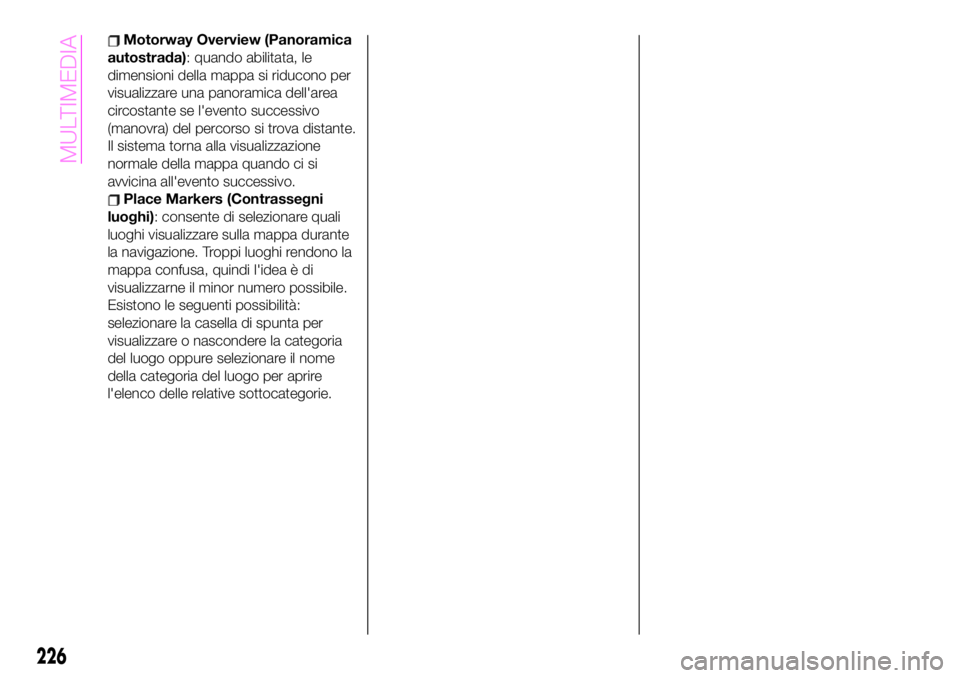
Motorway Overview (Panoramica
autostrada): quando abilitata, le
dimensioni della mappa si riducono per
visualizzare una panoramica dell'area
circostante se l'evento successivo
(manovra) del percorso si trova distante.
Il sistema torna alla visualizzazione
normale della mappa quando ci si
avvicina all'evento successivo.
Place Markers (Contrassegni
luoghi): consente di selezionare quali
luoghi visualizzare sulla mappa durante
la navigazione. Troppi luoghi rendono la
mappa confusa, quindi l'idea è di
visualizzarne il minor numero possibile.
Esistono le seguenti possibilità:
selezionare la casella di spunta per
visualizzare o nascondere la categoria
del luogo oppure selezionare il nome
della categoria del luogo per aprire
l'elenco delle relative sottocategorie.
226
MULTIMEDIA
Page 229 of 240
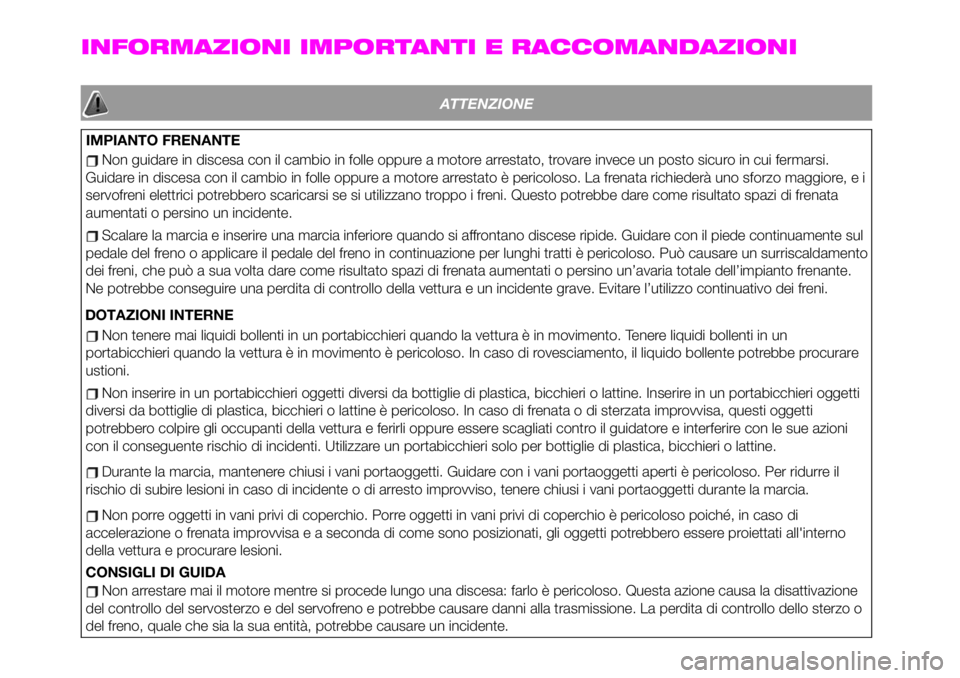
INFORMAZIONI IMPORTANTI E RACCOMANDAZIONI
ATTENZIONE
IMPIANTO FRENANTE
Non guidare in discesa con il cambio in folle oppure a motore arrestato, trovare invece un posto sicuro in cui fermarsi.
Guidare in discesa con il cambio in folle oppure a motore arrestato è pericoloso. La frenata richiederà uno sforzo maggiore, e i
servofreni elettrici potrebbero scaricarsi se si utilizzano troppo i freni. Questo potrebbe dare come risultato spazi di frenata
aumentati o persino un incidente.
Scalare la marcia e inserire una marcia inferiore quando si affrontano discese ripide. Guidare con il piede continuamente sul
pedale del freno o applicare il pedale del freno in continuazione per lunghi tratti è pericoloso. Può causare un surriscaldamento
dei freni, che può a sua volta dare come risultato spazi di frenata aumentati o persino un’avaria totale dell’impianto frenante.
Ne potrebbe conseguire una perdita di controllo della vettura e un incidente grave. Evitare l’utilizzo continuativo dei freni.
DOTAZIONI INTERNE
Non tenere mai liquidi bollenti in un portabicchieri quando la vettura è in movimento. Tenere liquidi bollenti in un
portabicchieri quando la vettura è in movimento è pericoloso. In caso di rovesciamento, il liquido bollente potrebbe procurare
ustioni.
Non inserire in un portabicchieri oggetti diversi da bottiglie di plastica, bicchieri o lattine. Inserire in un portabicchieri oggetti
diversi da bottiglie di plastica, bicchieri o lattine è pericoloso. In caso di frenata o di sterzata improvvisa, questi oggetti
potrebbero colpire gli occupanti della vettura e ferirli oppure essere scagliati contro il guidatore e interferire con le sue azioni
con il conseguente rischio di incidenti. Utilizzare un portabicchieri solo per bottiglie di plastica, bicchieri o lattine.
Durante la marcia, mantenere chiusi i vani portaoggetti. Guidare con i vani portaoggetti aperti è pericoloso. Per ridurre il
rischio di subire lesioni in caso di incidente o di arresto improvviso, tenere chiusi i vani portaoggetti durante la marcia.
Non porre oggetti in vani privi di coperchio. Porre oggetti in vani privi di coperchio è pericoloso poiché, in caso di
accelerazione o frenata improvvisa e a seconda di come sono posizionati, gli oggetti potrebbero essere proiettati all'interno
della vettura e procurare lesioni.
Non arrestare mai il motore mentre si procede lungo una discesa: farlo è pericoloso. Questa azione causa la disattivazione
del controllo del servosterzo e del servofreno e potrebbe causare danni alla trasmissione. La perdita di controllo dello sterzo o
del freno, quale che sia la sua entità, potrebbe causare un incidente.
CONSIGLI DI GUIDA
Page 230 of 240
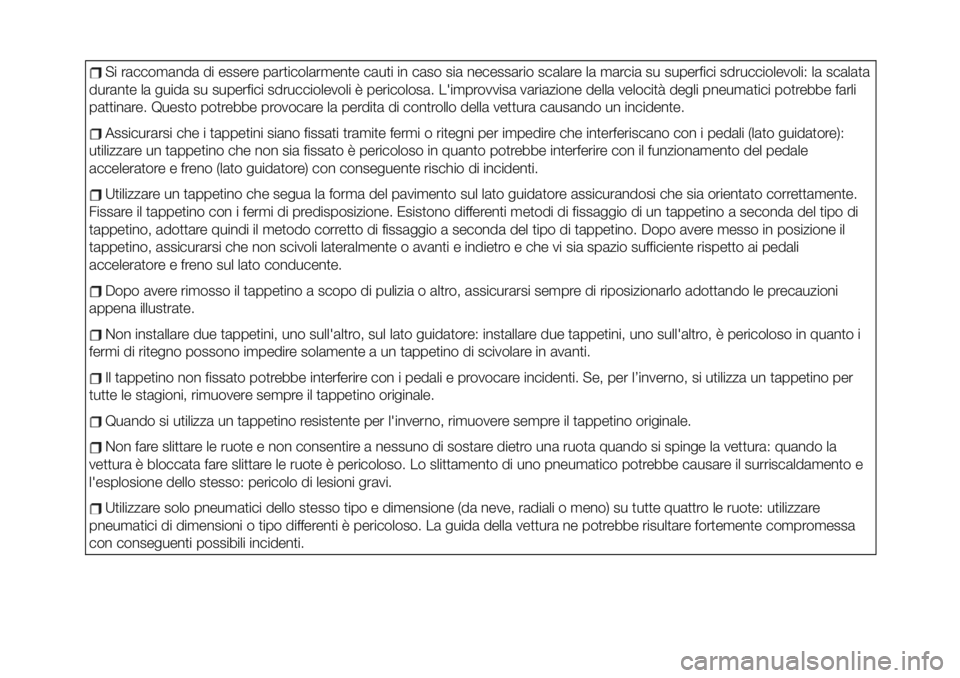
Si raccomanda di essere particolarmente cauti in caso sia necessario scalare la marcia su superfici sdrucciolevoli: la scalata
durante la guida su superfici sdrucciolevoli è pericolosa. L'improvvisa variazione della velocità degli pneumatici potrebbe farli
pattinare. Questo potrebbe provocare la perdita di controllo della vettura causando un incidente.
Assicurarsi che i tappetini siano fissati tramite fermi o ritegni per impedire che interferiscano con i pedali (lato guidatore):
utilizzare un tappetino che non sia fissato è pericoloso in quanto potrebbe interferire con il funzionamento del pedale
acceleratore e freno (lato guidatore) con conseguente rischio di incidenti.
Utilizzare un tappetino che segua la forma del pavimento sul lato guidatore assicurandosi che sia orientato correttamente.
Fissare il tappetino con i fermi di predisposizione. Esistono differenti metodi di fissaggio di un tappetino a seconda del tipo di
tappetino, adottare quindi il metodo corretto di fissaggio a seconda del tipo di tappetino. Dopo avere messo in posizione il
tappetino, assicurarsi che non scivoli lateralmente o avanti e indietro e che vi sia spazio sufficiente rispetto ai pedali
acceleratore e freno sul lato conducente.
Dopo avere rimosso il tappetino a scopo di pulizia o altro, assicurarsi sempre di riposizionarlo adottando le precauzioni
appena illustrate.
Non installare due tappetini, uno sull'altro, sul lato guidatore: installare due tappetini, uno sull'altro, è pericoloso in quanto i
fermi di ritegno possono impedire solamente a un tappetino di scivolare in avanti.
Il tappetino non fissato potrebbe interferire con i pedali e provocare incidenti. Se, per l’inverno, si utilizza un tappetino per
tutte le stagioni, rimuovere sempre il tappetino originale.
Quando si utilizza un tappetino resistente per l'inverno, rimuovere sempre il tappetino originale.
Non fare slittare le ruote e non consentire a nessuno di sostare dietro una ruota quando si spinge la vettura: quando la
vettura è bloccata fare slittare le ruote è pericoloso. Lo slittamento di uno pneumatico potrebbe causare il surriscaldamento e
l'esplosione dello stesso: pericolo di lesioni gravi.
Utilizzare solo pneumatici dello stesso tipo e dimensione (da neve, radiali o meno) su tutte quattro le ruote: utilizzare
pneumatici di dimensioni o tipo differenti è pericoloso. La guida della vettura ne potrebbe risultare fortemente compromessa
con conseguenti possibili incidenti.